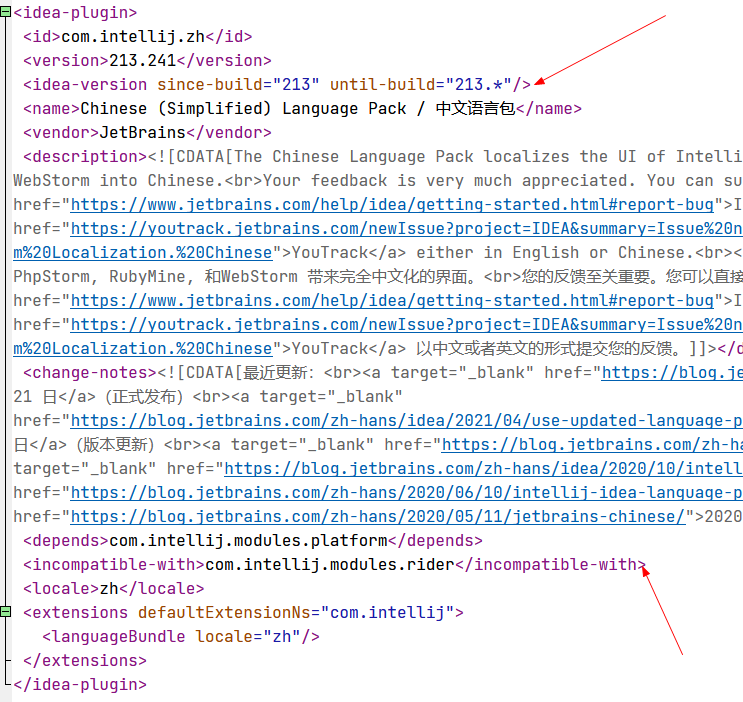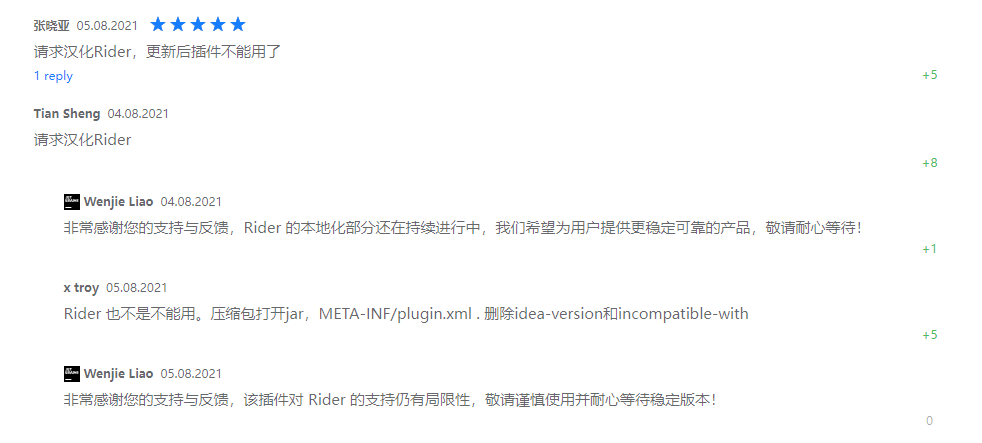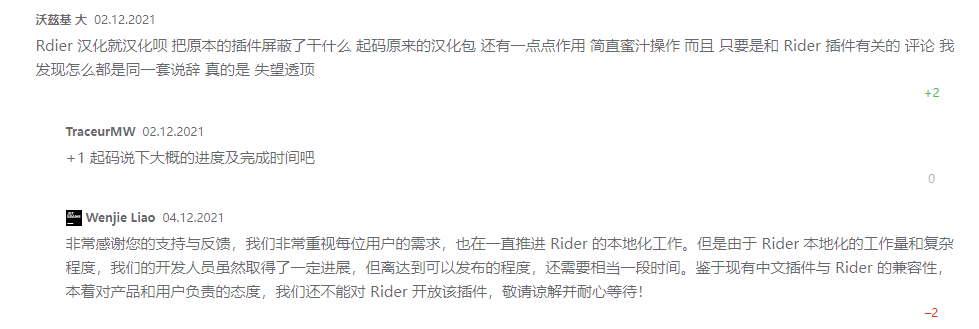QQ扫一扫联系


用Mac 使用Rider时候想汉化一下,但是从官网下载的汉化包安装后报错,改一下就行。
不同于windows修改jar包配置文件内容:用压缩工具直接打开jar包修改并保存即可。
mac上并没有这样简单易用的mac版工具,于是就打算直接用VIM来实现修改jar包配置文件内容的操作。
Vim是一个类似于Vi的著名的功能强大、高度可定制的文本编辑器,下面介绍并使用。
mac终端进入jar包所在目录在我的/Desktop目录下,用zh.222.202.jar这个文件来说明。
使用vim命令打开jar包文件
输入命令vim zh.222.202.jar 如下图示:
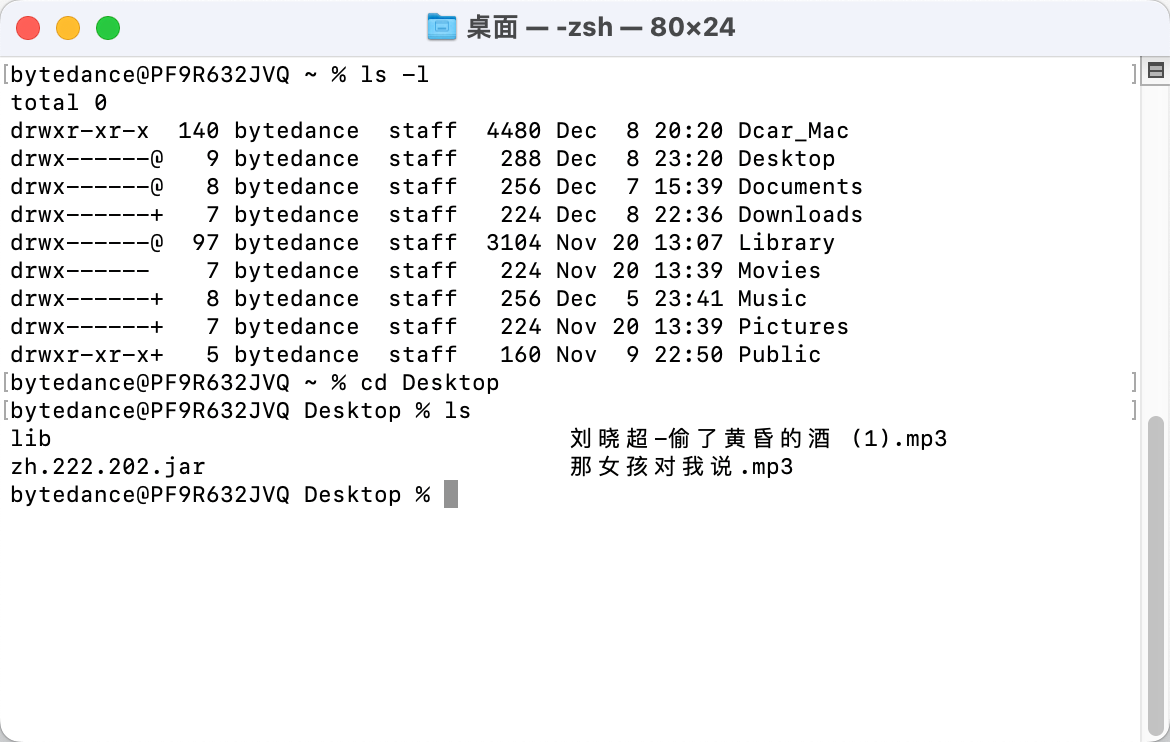
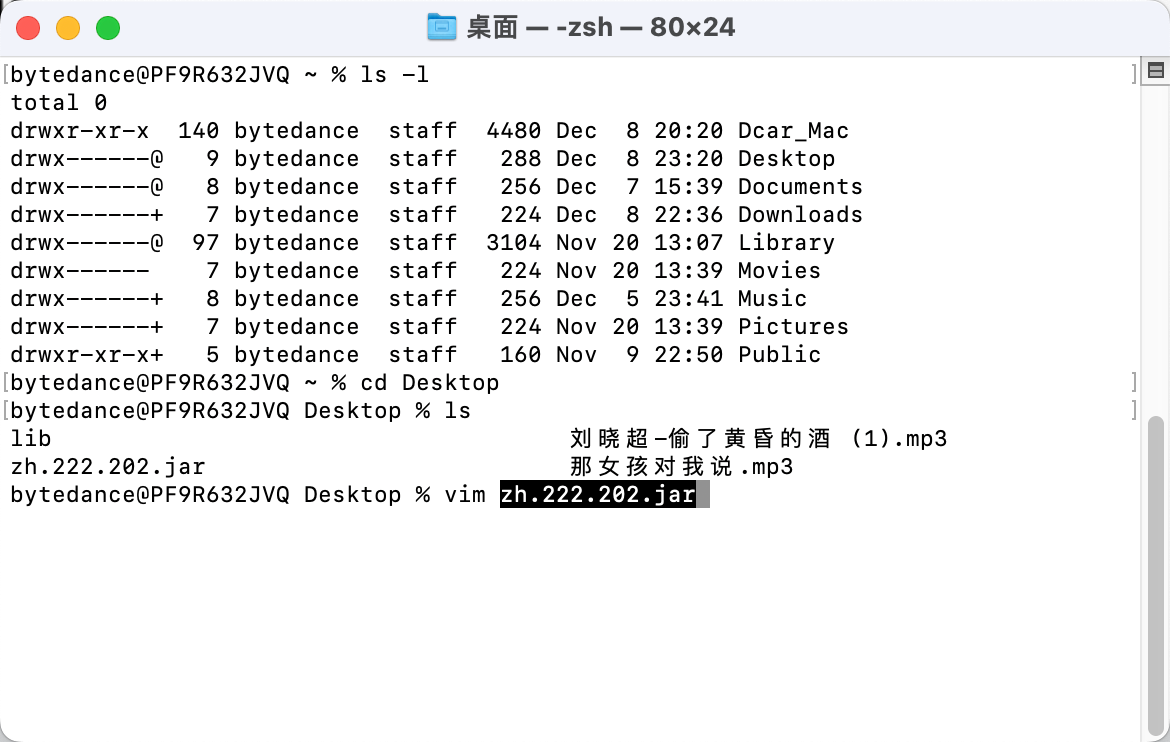
这里就能看到jar包里面的所有目录和文件了。
jar包中包含的目录和文件有很多,我们搜索出需要修改的配置文件,输入命令/plugin.xml,然后按下回车,如下图示:
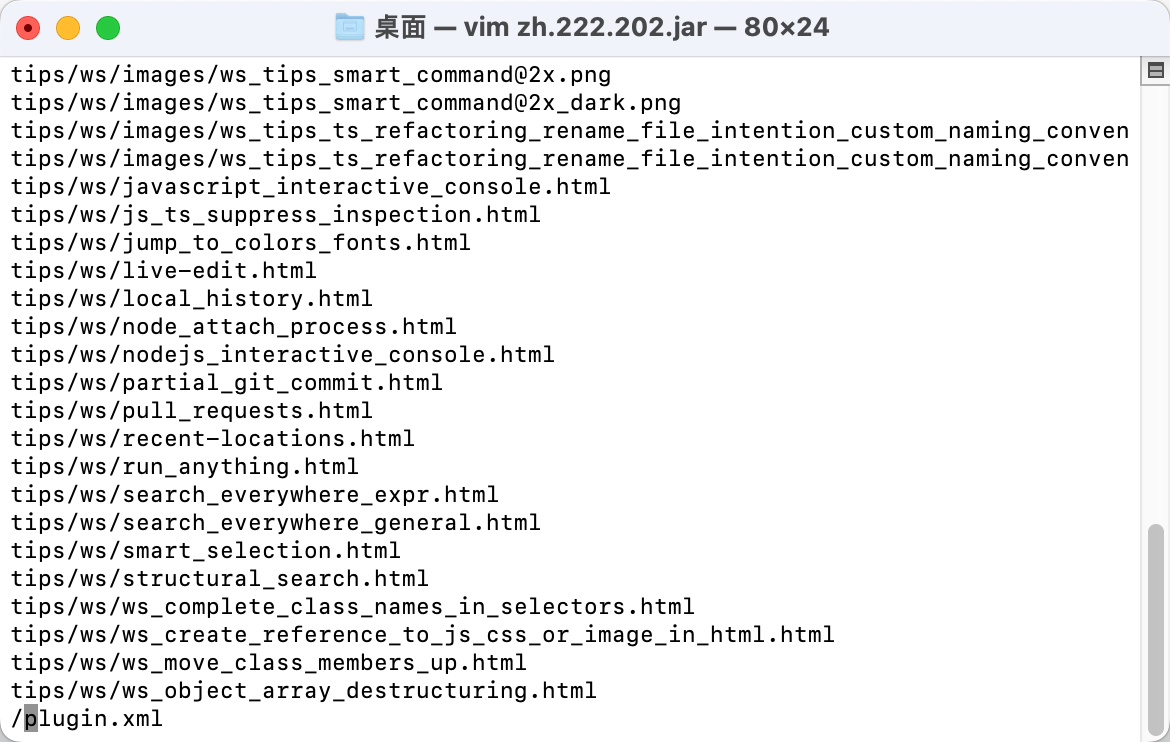
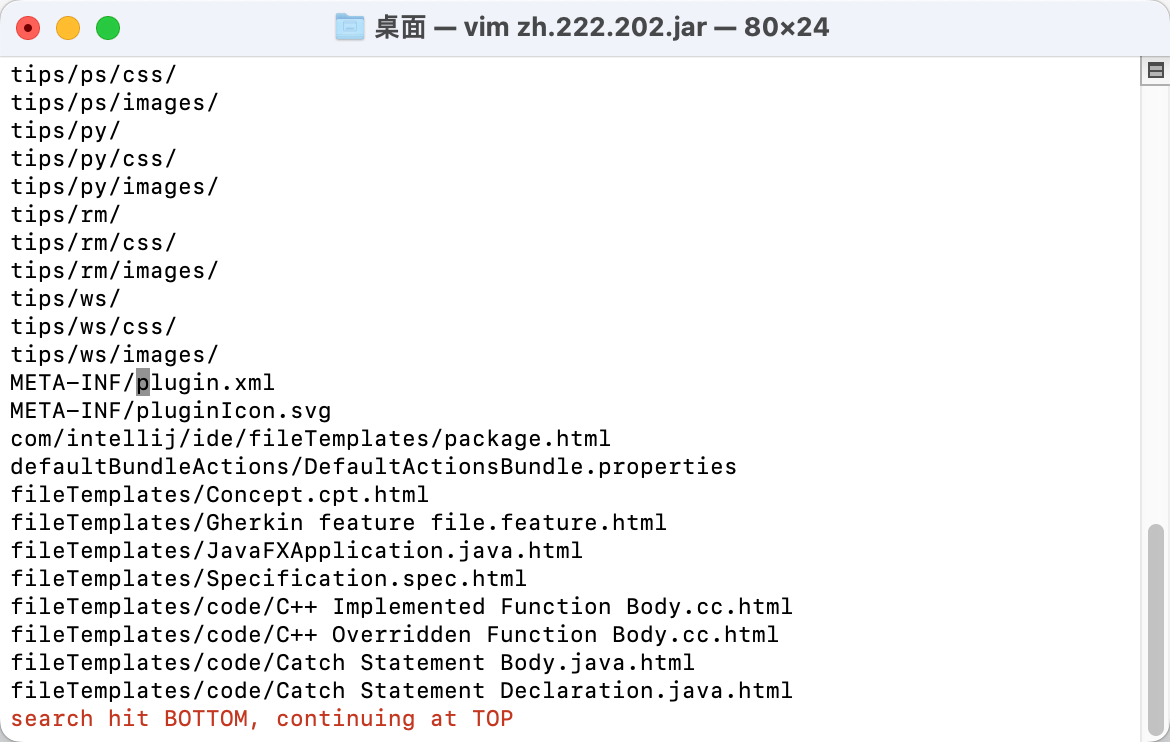
当然有另一个命令也可以成功的搜索到指定的文件plugin.xml,即?plugin.xml,输入该命令后也是和上面图示一样的搜索结果。
两者的区别如下表格所示:
当成功搜索到对应文件时,光标会定位到这个文件,这时候直接回车即可打开这个配置文件,如图: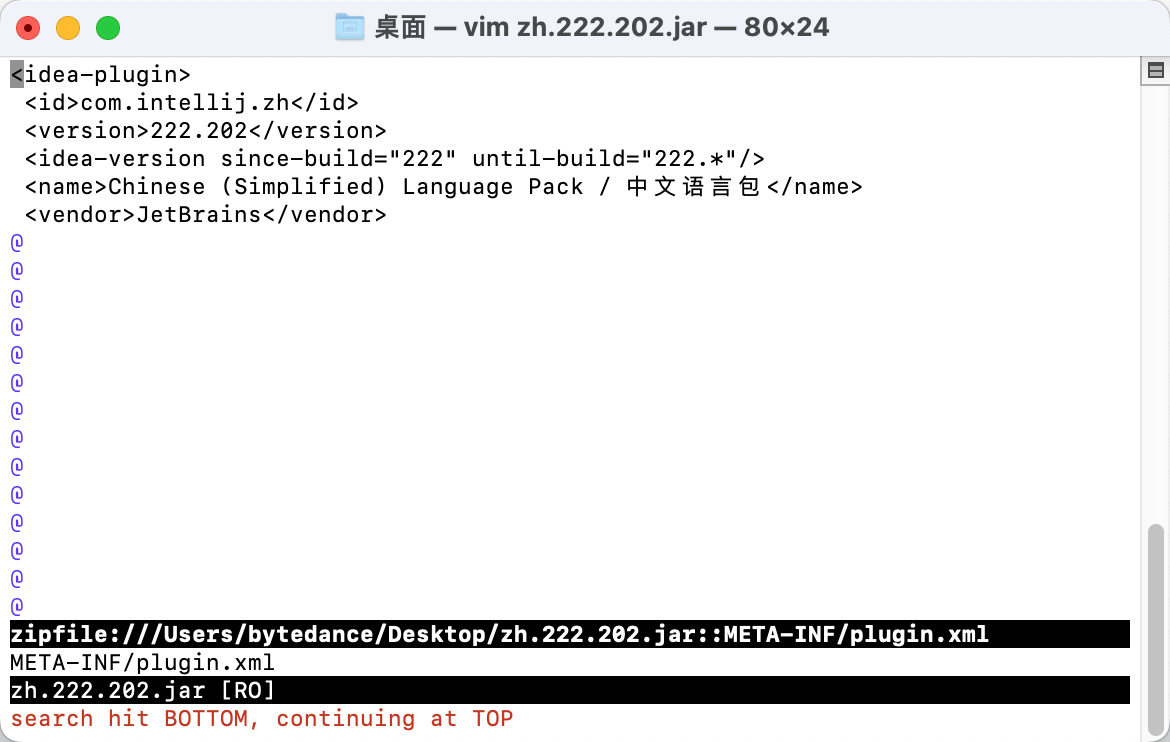
这时候,我们要删除 <idea-version since-build="222" until-build="222.*"/> 和 <incompatible-with>com.intellij.modules.rider</incompatible-with> 如图:
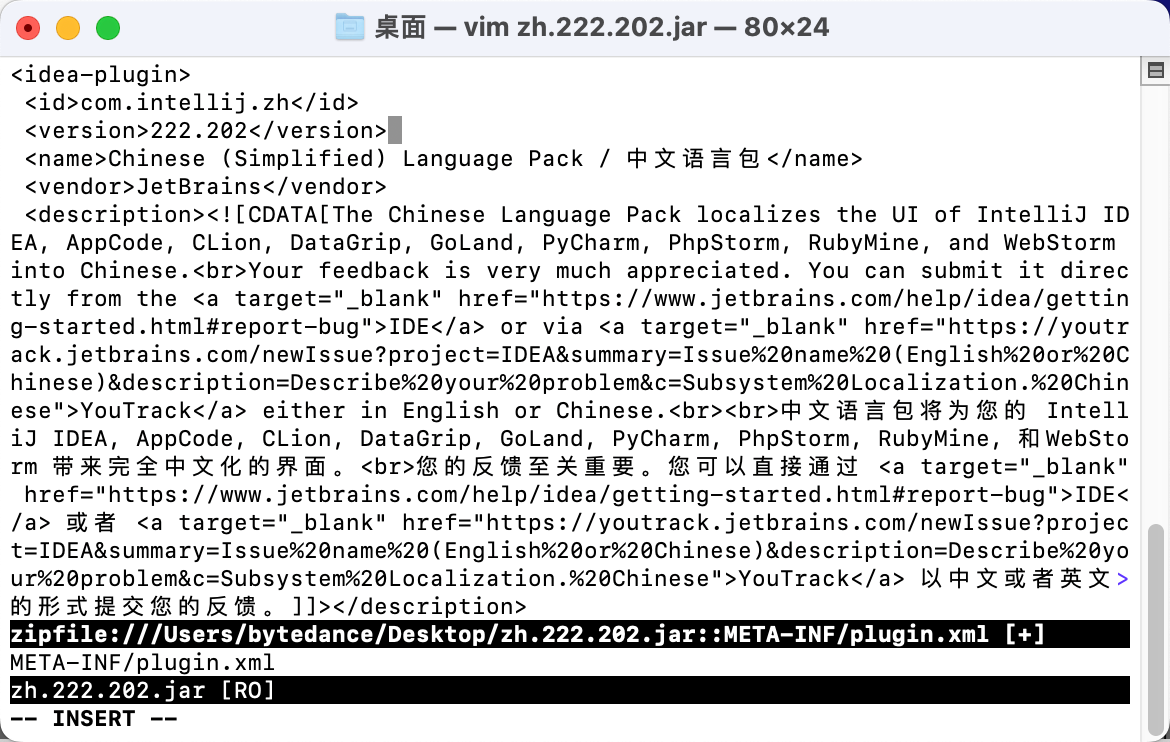
将光标移动至要修改的内容处,输入i,进入输入模式:i表示从目前光标所在处输入。退格删除即可,替换同理。
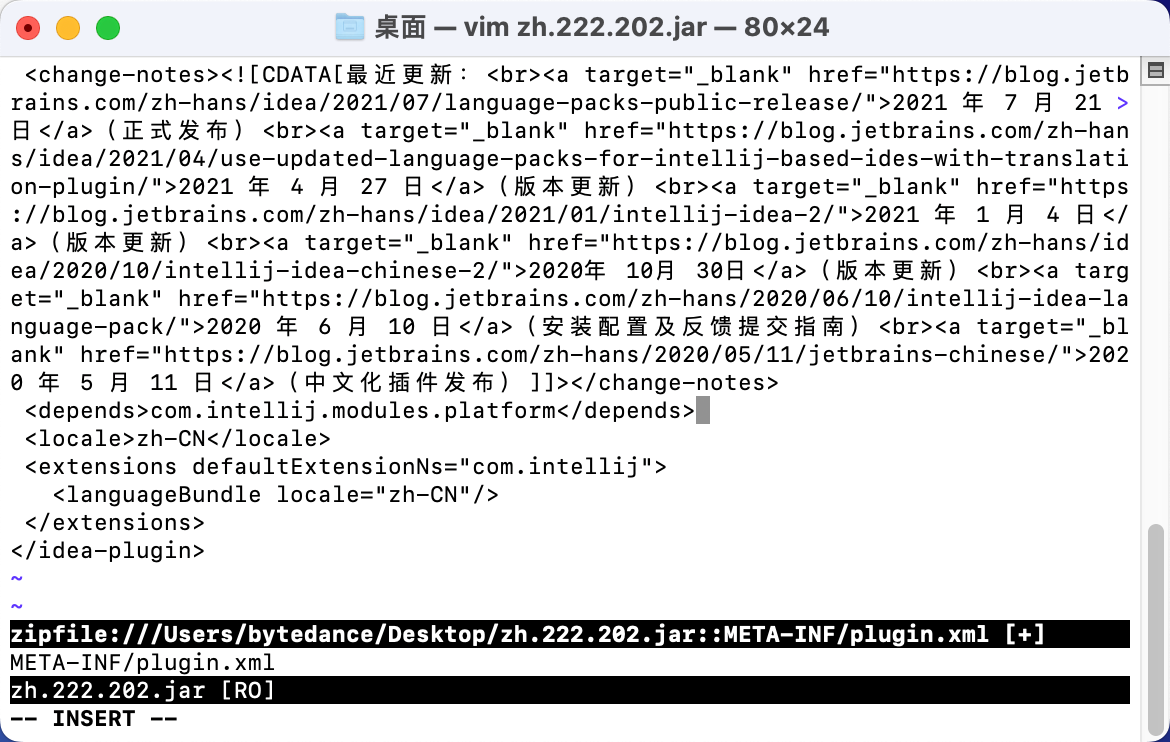
在输入模式下,将配置文件编辑修改完成后,按下esc按钮回到命令模式,然后输入:wq来保存编辑后的配置文件并离开,如下图示:
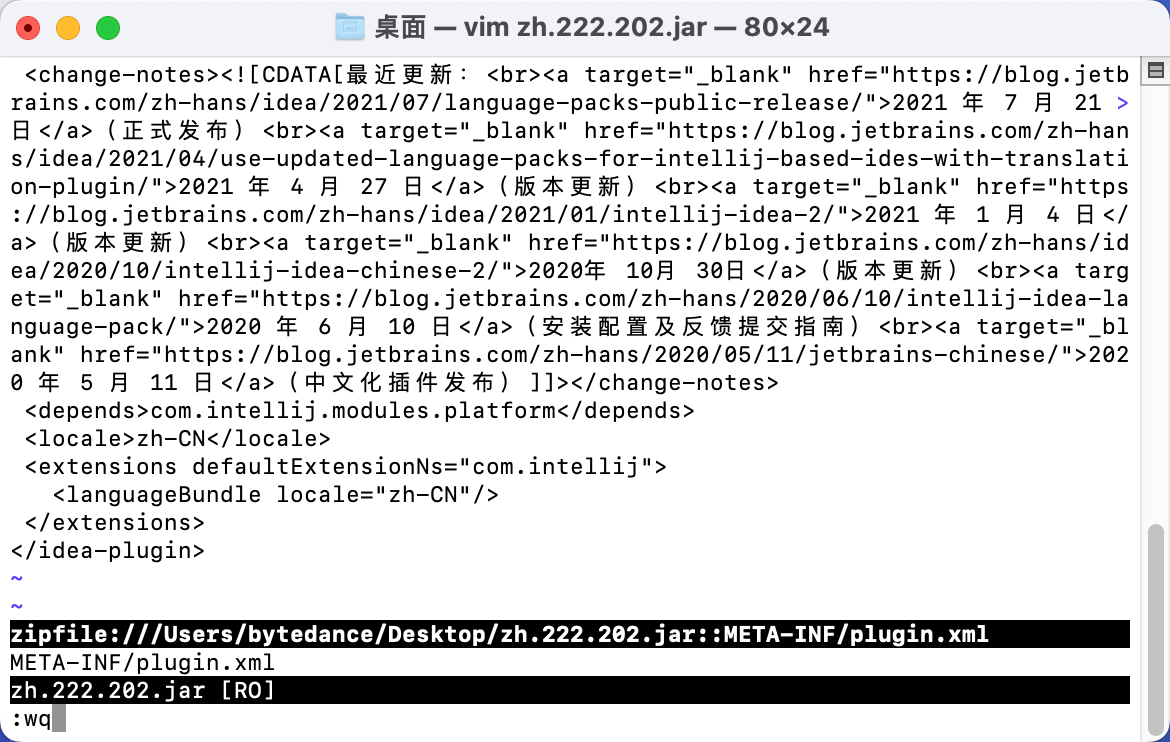
按下回车,如图:
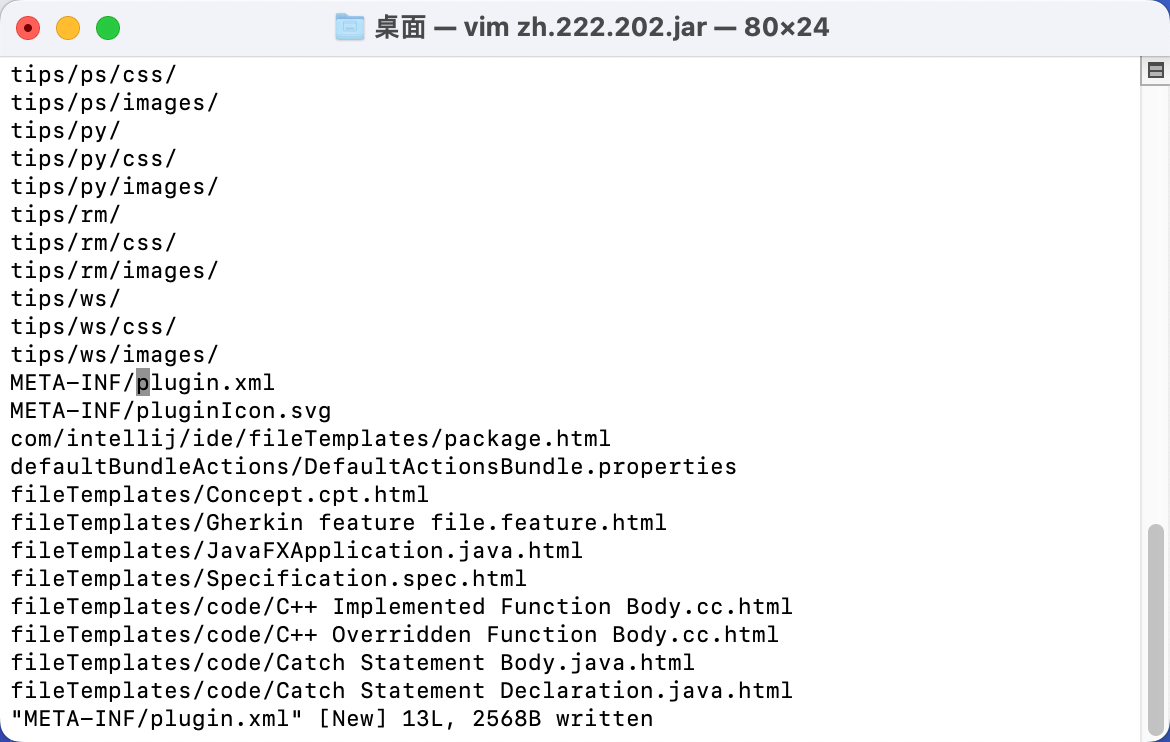
按下esc按钮进入命令模式,然后输入:q离开,如图:
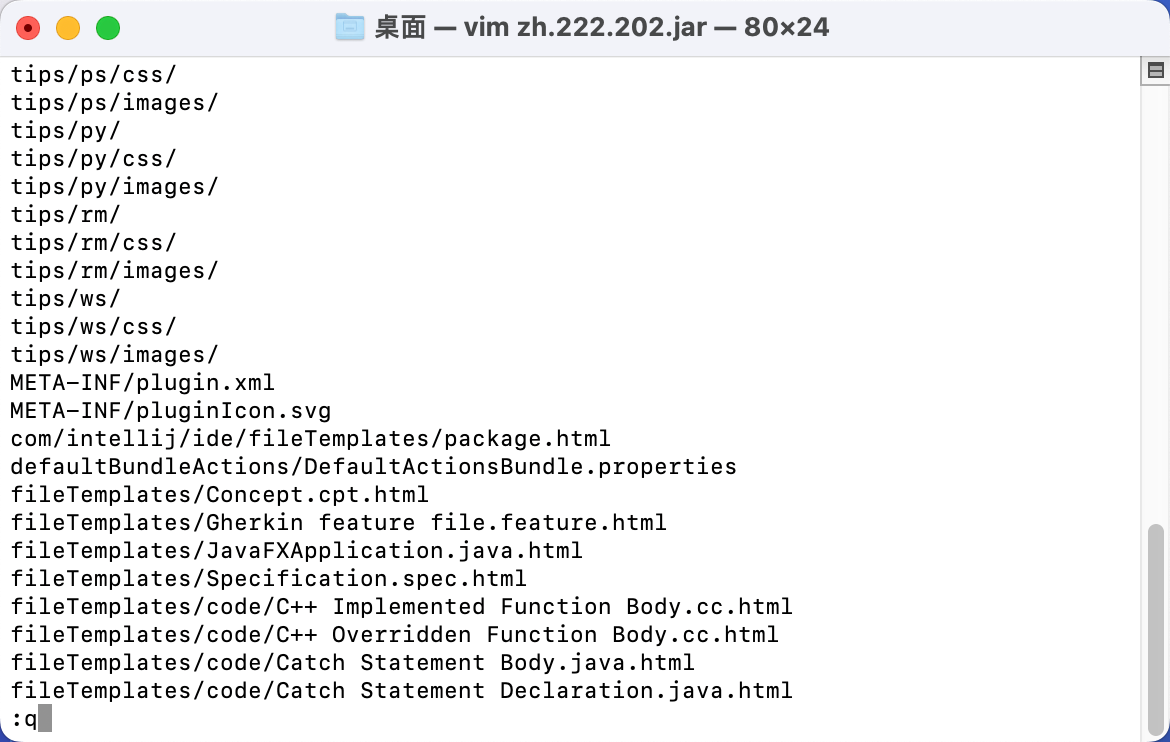
回车
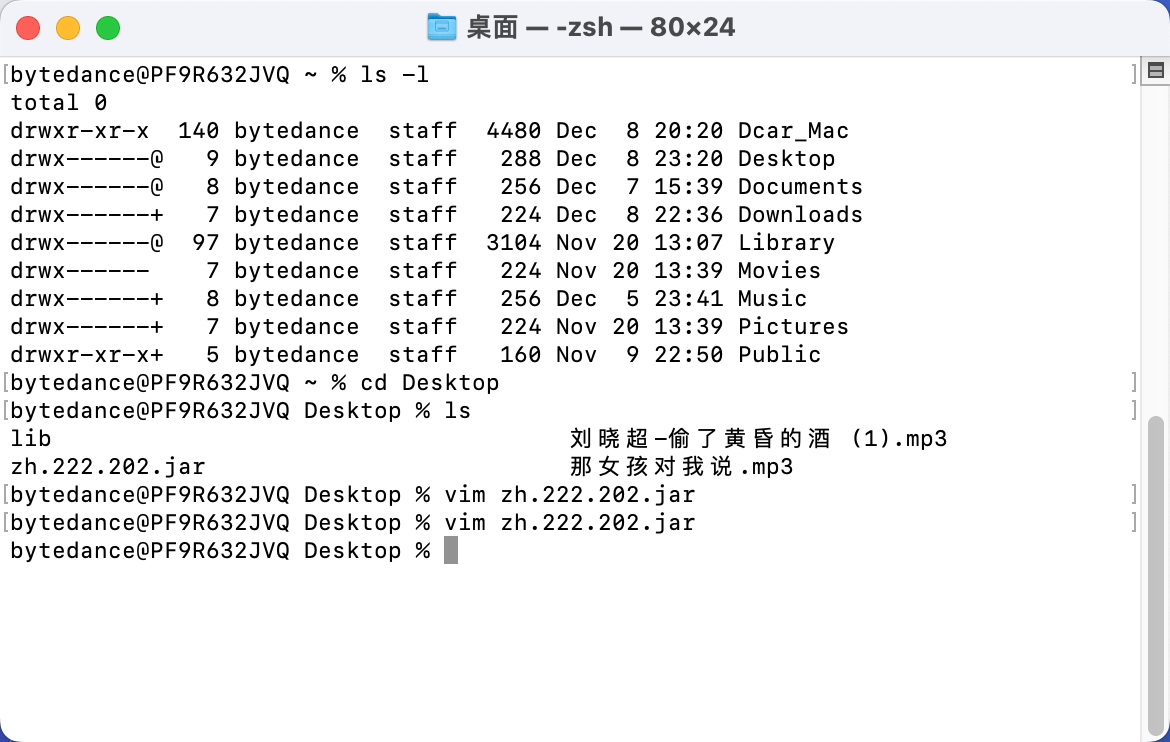
最后我们会返回最初的终端命令窗口界面,这样就达到了编辑jar包配置内容并保存的一个操作。
将修改后的jar 导入Rider就可以用了。
https://www.cnblogs.com/topstop/p/14980144.html
汉化插件不完全支持Rider 在Rider的插件商店中搜不到汉化包 采用手动下载安装的方式
从官网进入插件市场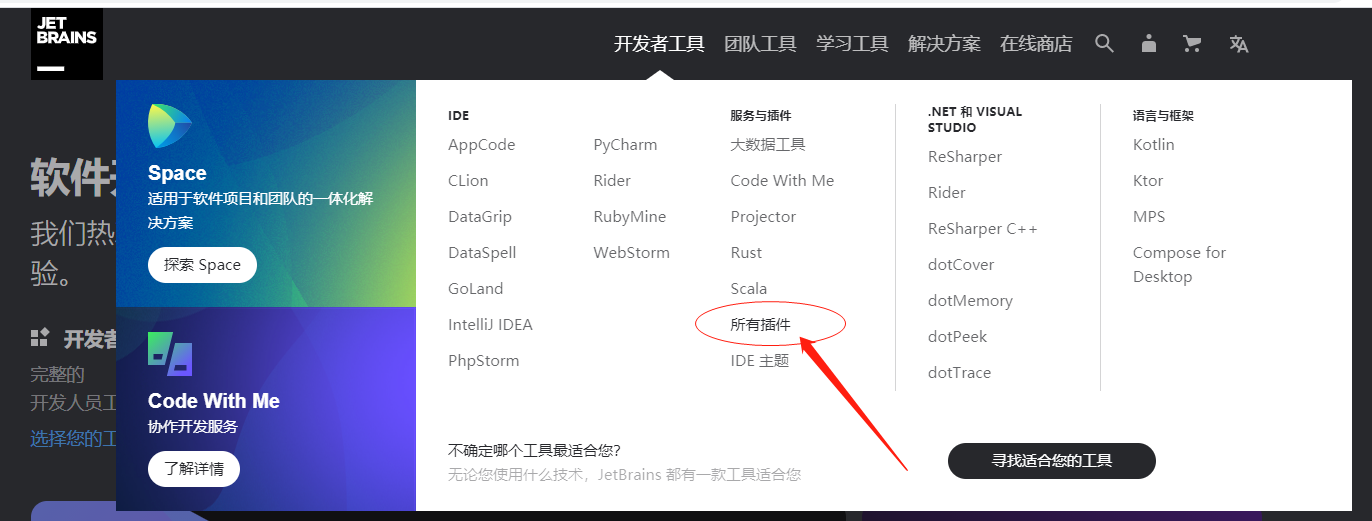
搜索汉化插件 Chinese (Simplified) Language Pack / 中文语言包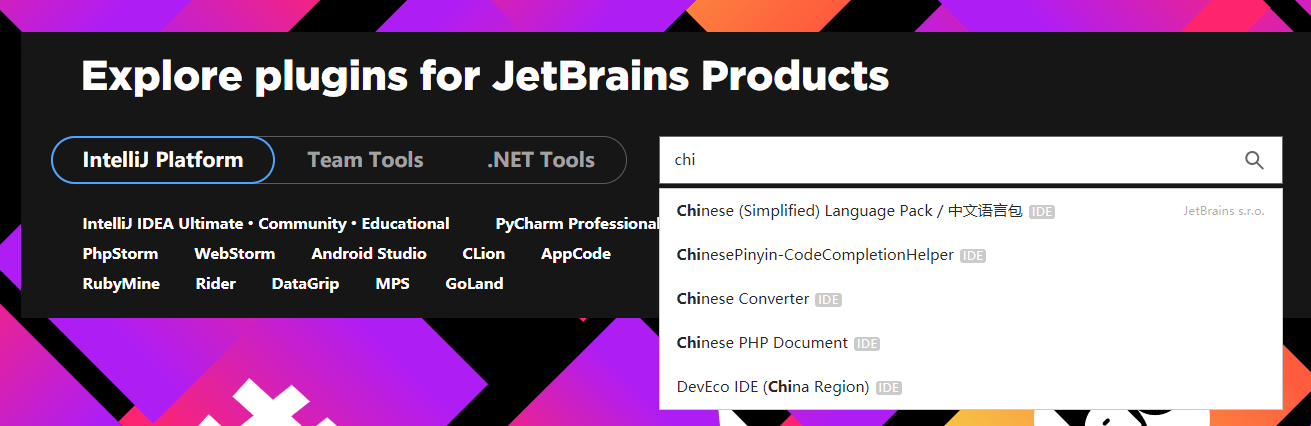
查看Rider版本号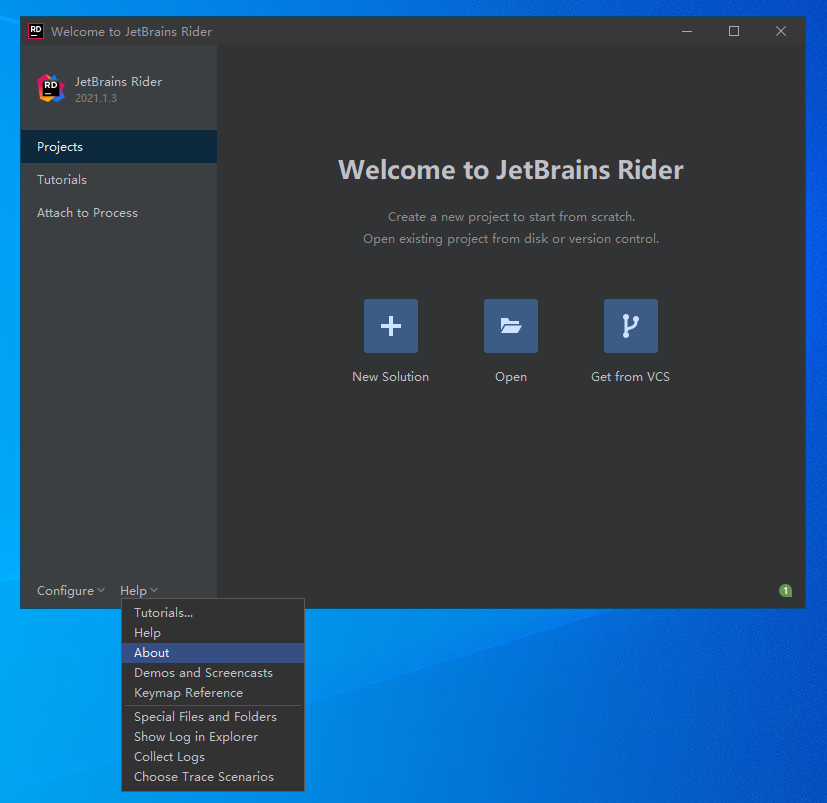

找到对应版本号的版本下载 不要下载高于Rider版本号的版本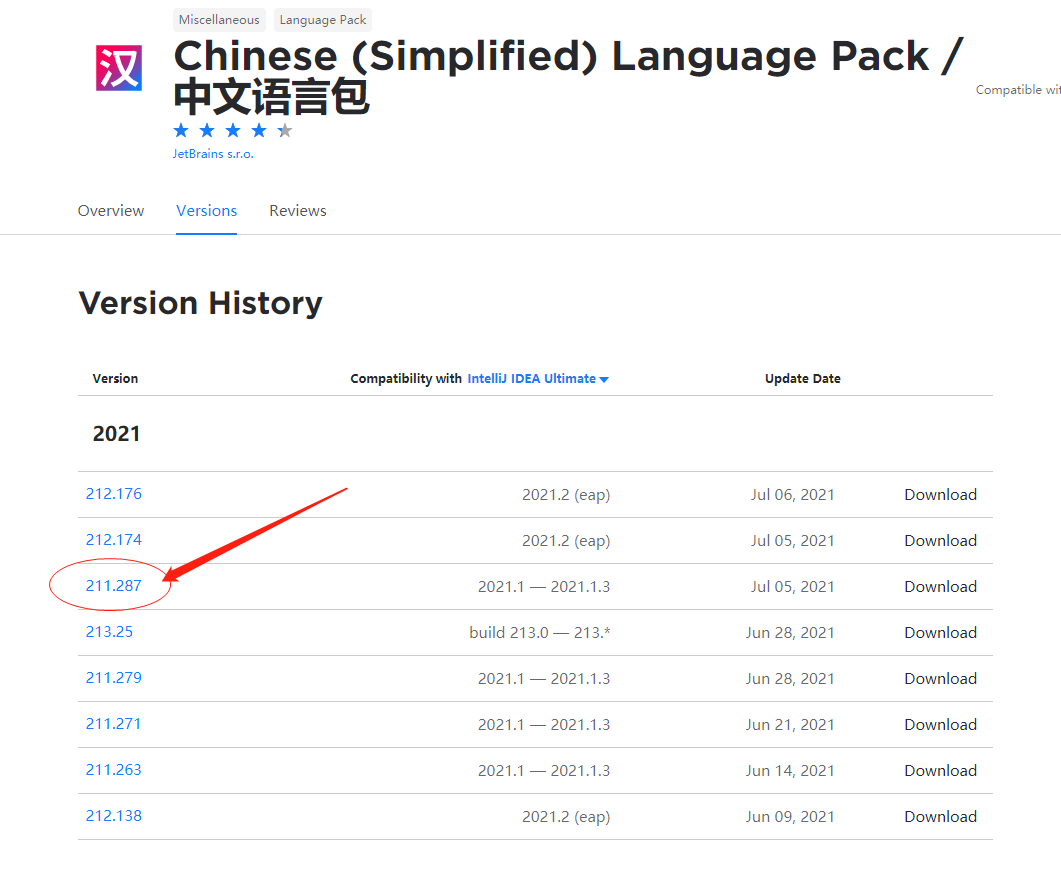
详情中写着不支持Rider 实际可以安装 只是不完全支持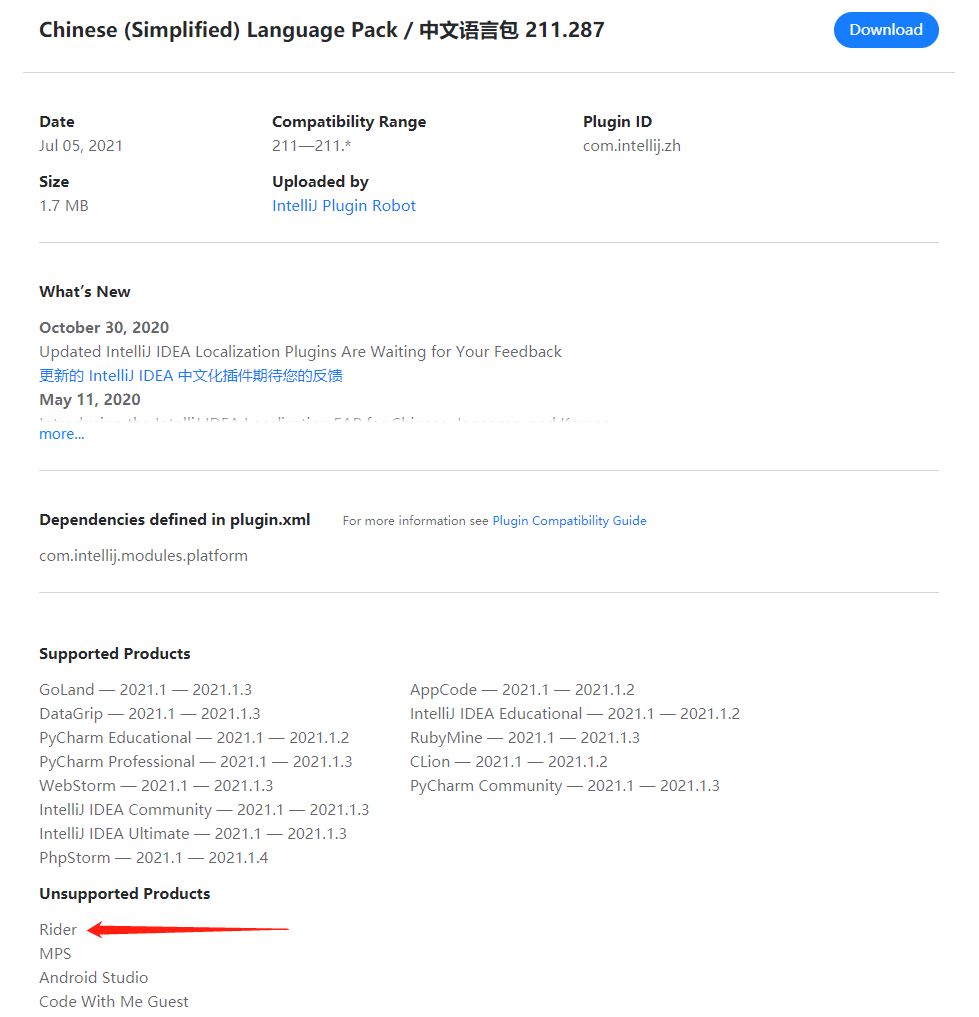
打开插件窗口 从磁盘安装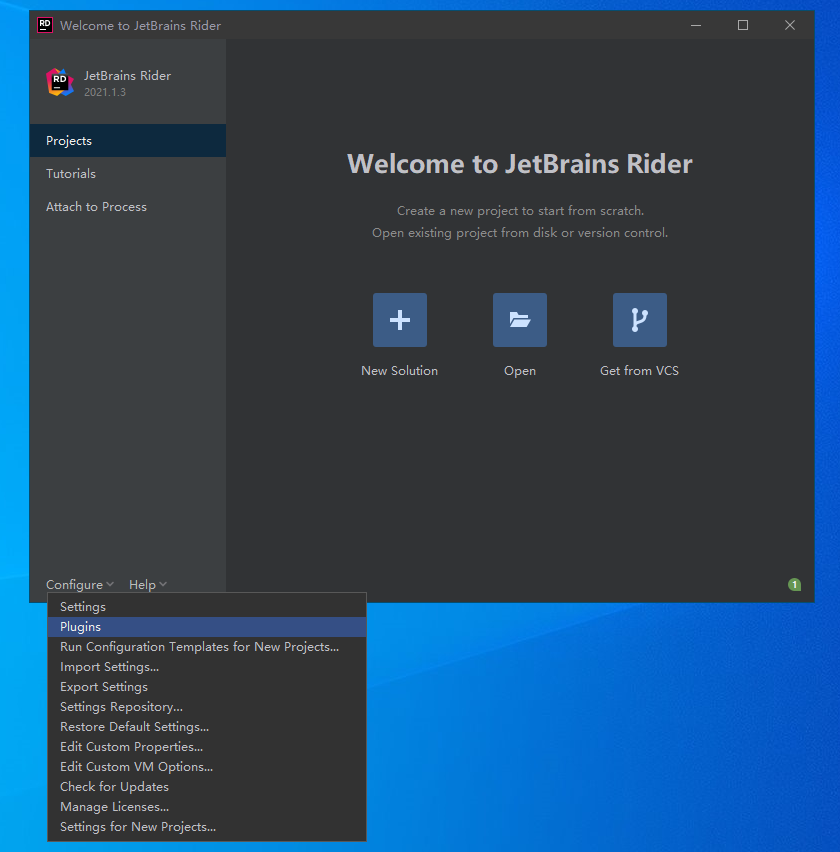
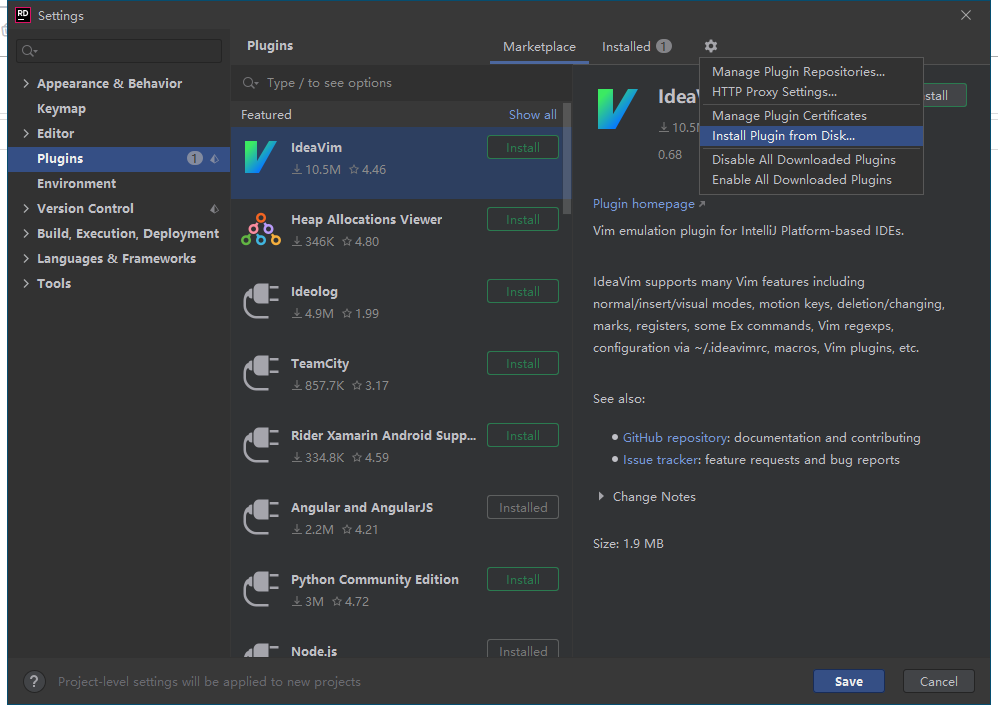
选择下载好的插件 
安装完成后重启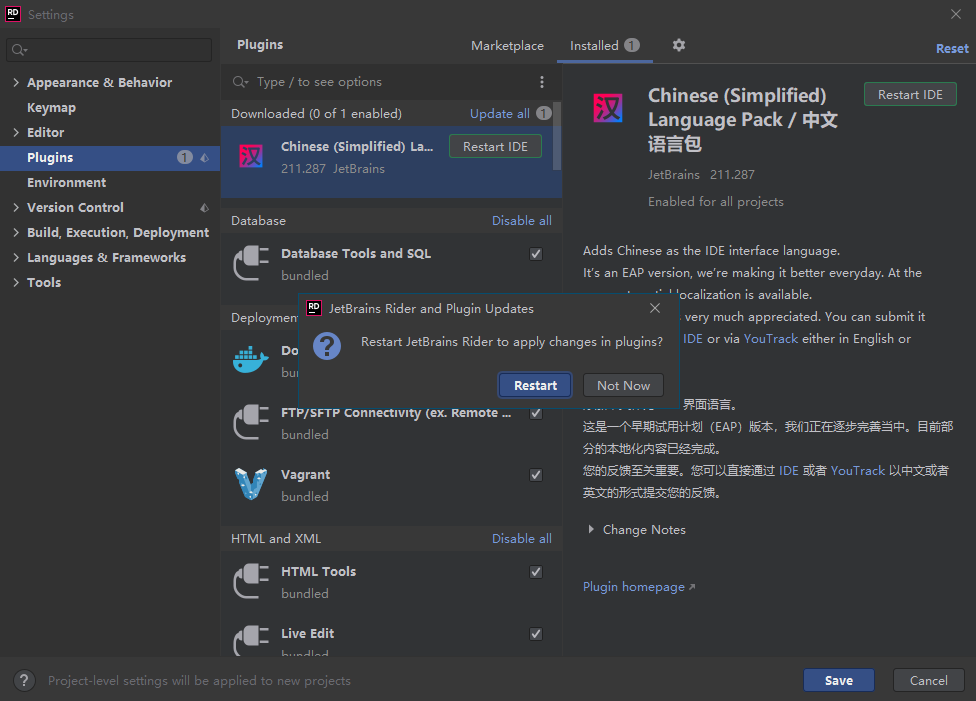
不完全汉化插件安装完毕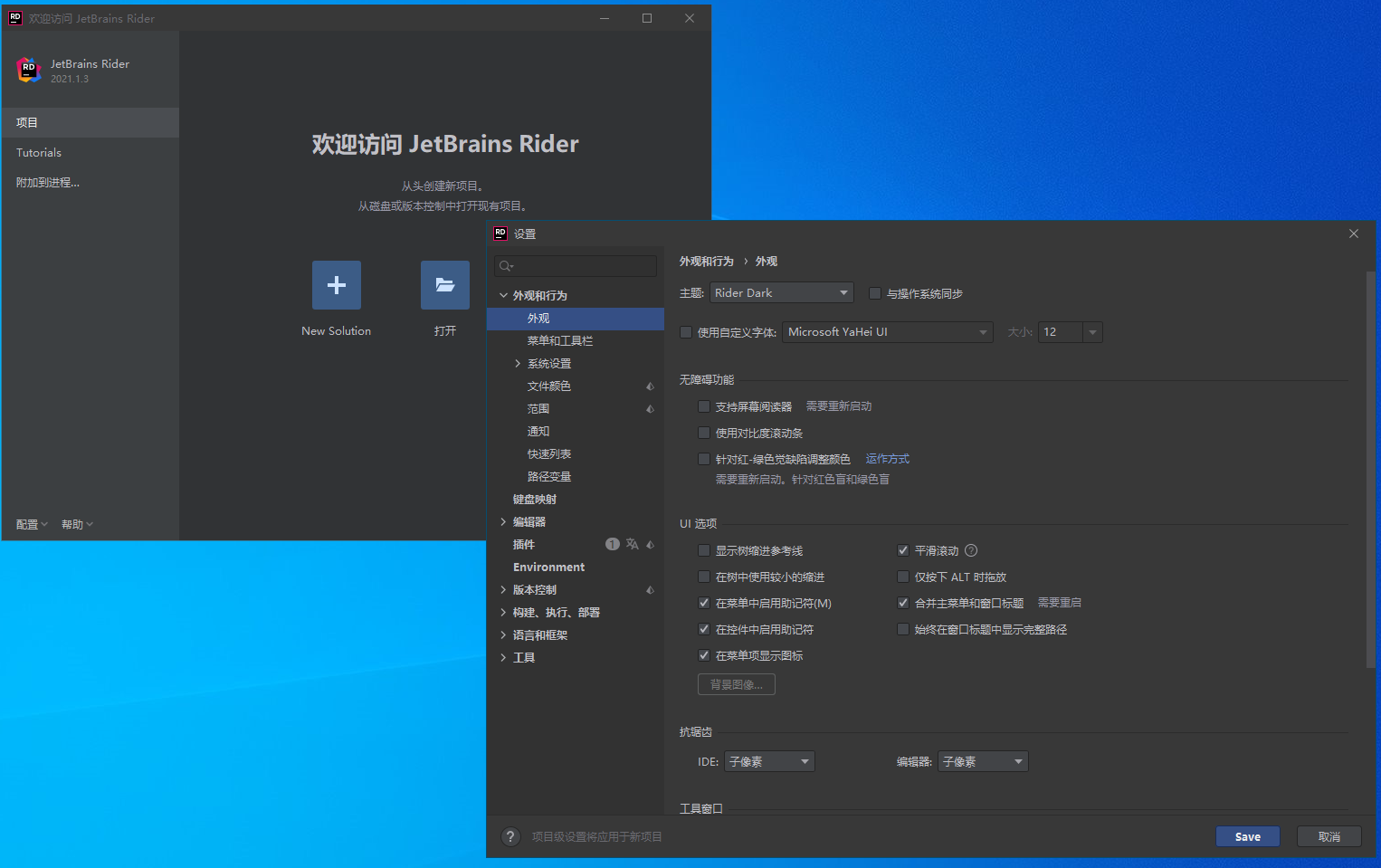
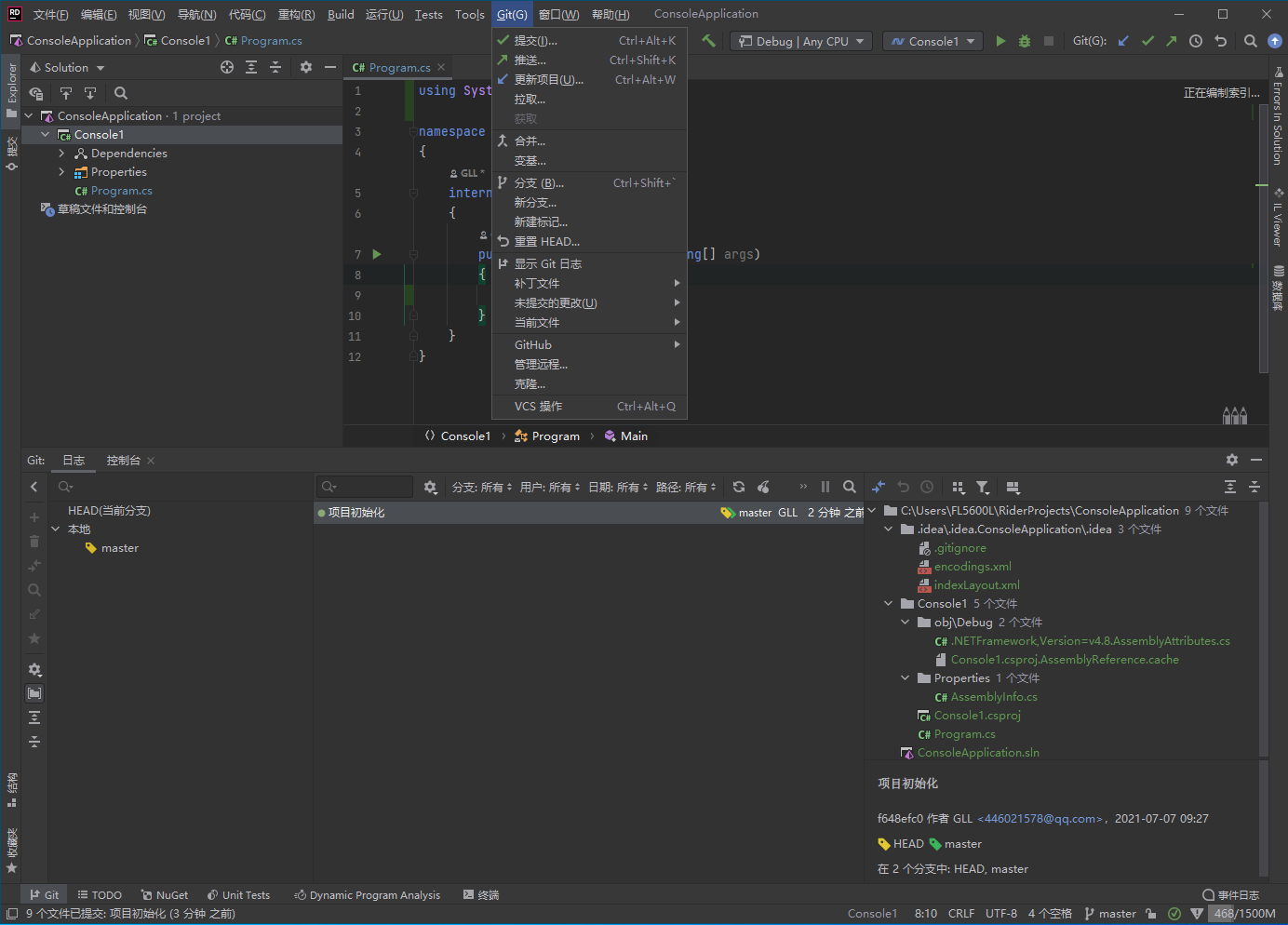
2021.3.1版亲测可用 打开jar,META-INF/plugin.xml . 删除idea-version和incompatible-with